一体机电脑软键盘怎么打开 一体机win11如何开启虚拟软键盘
更新时间:2024-01-08 10:53:06作者:jiang
随着科技的不断进步,一体机电脑作为一种集合了显示器、主机和键盘的综合设备,越来越受到人们的青睐,有时我们可能会遇到一些问题,比如不知道如何打开一体机的软键盘,或者想要在Win11系统下使用虚拟软键盘却不知道如何操作。在这篇文章中我们将为大家介绍一体机电脑软键盘的打开方法以及Win11系统下虚拟软键盘的开启步骤,希望能够帮助到大家解决这些疑惑。
操作教程:
1、首先我们点击电脑桌面下方的开始菜单,打开后点击设置选项进入设置界面。
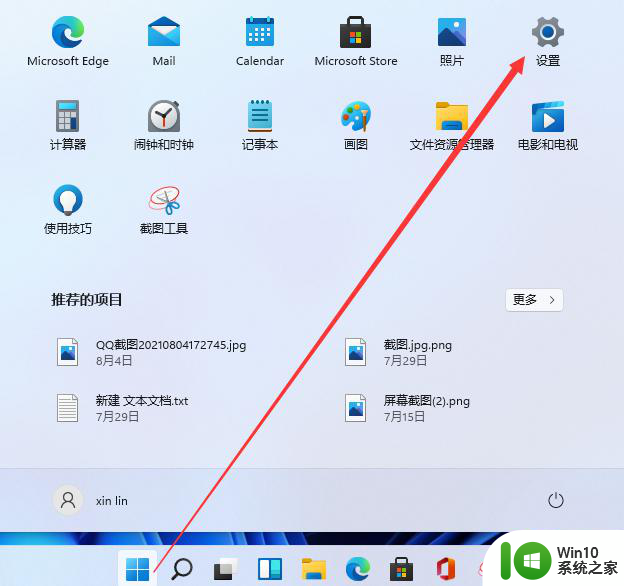 2、然后我们下拉设置界面找到辅助功能点击进去。
2、然后我们下拉设置界面找到辅助功能点击进去。
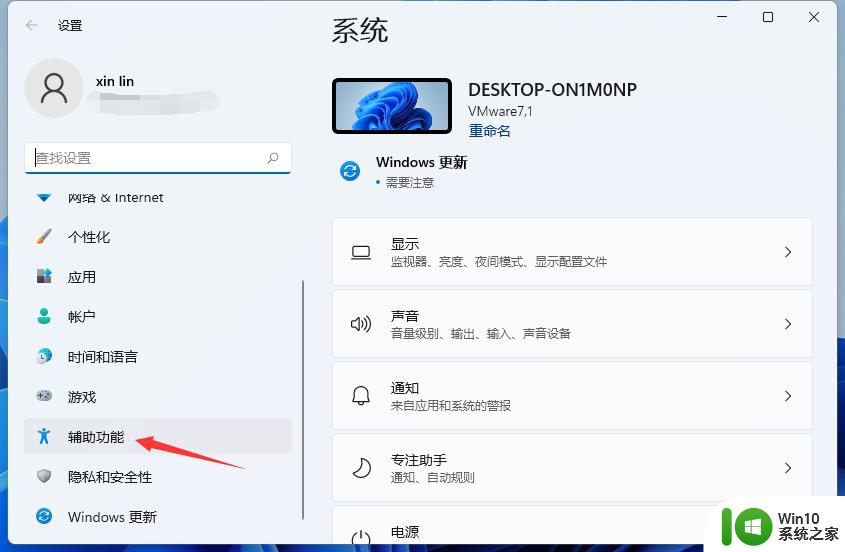 3、在辅助功能里面我们下拉找到键盘设置的选项,选择键盘选项进入设置屏幕键盘。
3、在辅助功能里面我们下拉找到键盘设置的选项,选择键盘选项进入设置屏幕键盘。
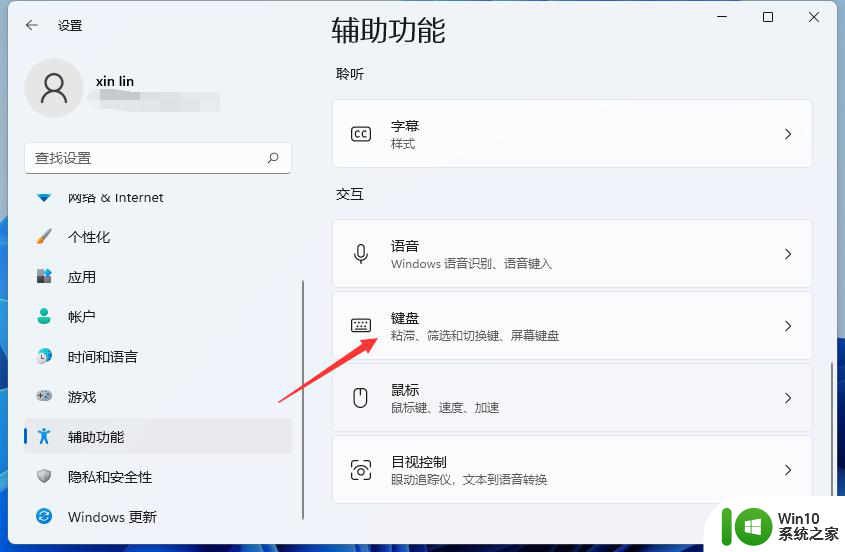 4、看到屏幕键盘的开关了吗。我们点击开关就能开启屏幕键盘了。
4、看到屏幕键盘的开关了吗。我们点击开关就能开启屏幕键盘了。
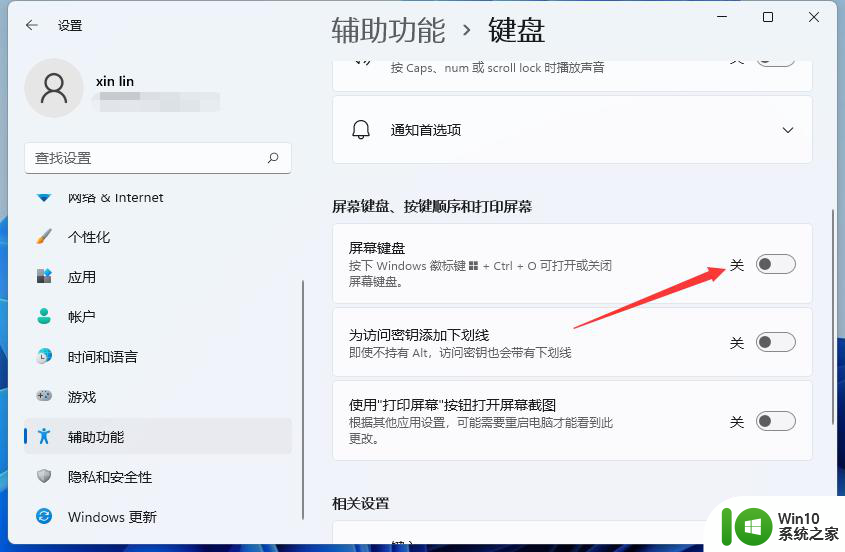 5、开启之后屏幕上就会出现一个键盘,我们只需要用鼠标点击就能操作这个键盘了。
5、开启之后屏幕上就会出现一个键盘,我们只需要用鼠标点击就能操作这个键盘了。
以上就是关于如何打开一体机电脑软键盘的全部内容,如果有遇到相同情况的用户,可以按照我的方法来解决。
一体机电脑软键盘怎么打开 一体机win11如何开启虚拟软键盘相关教程
- win11电脑上的虚拟键盘如何打开 win11虚拟键盘怎么调出来
- win11打开虚拟键盘的操作方法 win11虚拟键盘如何打开
- win11一开虚拟机就绿屏如何解决 win11开虚拟机绿屏如何处理
- win11开启软键盘的方法 win11怎么开启软键盘
- win11开机如何打开小键盘 win11开机自动打开小键盘的方法
- win11软键盘快捷键打开方法 win11软键盘在哪里打开
- win11如何打开软键盘 Win11软键盘如何设置
- win11怎么开启自带虚拟机 win11虚拟机在哪里打开
- windows11的软键盘在哪里 Win11软键盘如何打开
- windows11怎么打开软键盘 win11怎么呼出软键盘
- win11系统按键盘自动开机如何解决 win11一按键盘就开机怎么回事
- win11怎么启用自带虚拟机平台 win11虚拟机平台在哪打开
- win11系统启动explorer.exe无响应怎么解决 Win11系统启动时explorer.exe停止工作如何处理
- win11显卡控制面板不见了如何找回 win11显卡控制面板丢失怎么办
- win11安卓子系统更新到1.8.32836.0版本 可以调用gpu独立显卡 Win11安卓子系统1.8.32836.0版本GPU独立显卡支持
- Win11电脑中服务器时间与本地时间不一致如何处理 Win11电脑服务器时间与本地时间不同怎么办
win11系统教程推荐
- 1 win11安卓子系统更新到1.8.32836.0版本 可以调用gpu独立显卡 Win11安卓子系统1.8.32836.0版本GPU独立显卡支持
- 2 Win11电脑中服务器时间与本地时间不一致如何处理 Win11电脑服务器时间与本地时间不同怎么办
- 3 win11系统禁用笔记本自带键盘的有效方法 如何在win11系统下禁用笔记本自带键盘
- 4 升级Win11 22000.588时提示“不满足系统要求”如何解决 Win11 22000.588系统要求不满足怎么办
- 5 预览体验计划win11更新不了如何解决 Win11更新失败怎么办
- 6 Win11系统蓝屏显示你的电脑遇到问题需要重新启动如何解决 Win11系统蓝屏显示如何定位和解决问题
- 7 win11自动修复提示无法修复你的电脑srttrail.txt如何解决 Win11自动修复提示srttrail.txt无法修复解决方法
- 8 开启tpm还是显示不支持win11系统如何解决 如何在不支持Win11系统的设备上开启TPM功能
- 9 华硕笔记本升级win11错误代码0xC1900101或0x80070002的解决方法 华硕笔记本win11升级失败解决方法
- 10 win11玩游戏老是弹出输入法解决方法 Win11玩游戏输入法弹出怎么办
win11系统推荐
- 1 win11系统下载纯净版iso镜像文件
- 2 windows11正式版安装包下载地址v2023.10
- 3 windows11中文版下载地址v2023.08
- 4 win11预览版2023.08中文iso镜像下载v2023.08
- 5 windows11 2023.07 beta版iso镜像下载v2023.07
- 6 windows11 2023.06正式版iso镜像下载v2023.06
- 7 win11安卓子系统Windows Subsystem For Android离线下载
- 8 游戏专用Ghost win11 64位智能装机版
- 9 中关村win11 64位中文版镜像
- 10 戴尔笔记本专用win11 64位 最新官方版